介绍 gitLab CE或CommUnity Edition是一个开源应用程序,主要用于托管Git存储库,以及其他与开发相关的功能,如问题跟踪。它旨在使用您自己的基础架构进行托管,并为您的开发团队提供部署内部存储库的灵活
介绍
gitLab CE或CommUnity Edition是一个开源应用程序,主要用于托管Git存储库,以及其他与开发相关的功能,如问题跟踪。它旨在使用您自己的基础架构进行托管,并为您的开发团队提供部署内部存储库的灵活性,与用户交互的公共方式,或者为贡献者提供托管自己项目的方法。
GitLab项目使用简单的安装机制在您自己的硬件上设置GitLab实例变得相对简单。在本指南中,我们将介绍如何在阿里云ubuntu 20.04服务器上安装和配置GitLab。
前提条件
部署GitLab的实例要求至少使用2个vCPU和4GiB的内存,本示例中使用的相关资源版本如下。
已添加如下表所示的安全组规则。
| 方向 | 协议/应用 | 端口/范围 | 源地址 |
|---|---|---|---|
| 入方向 | Http(80) | 80 | 0.0.0.0/0 |
安装
第1步 - 安装依赖项
在我们自己安装GitLab之前,安装一些在安装过程中持续使用的软件非常重要。幸运的是,可以从Ubuntu的默认包存储库轻松安装所有必需的软件。
由于这是我们第一次apt在此会话期间使用,我们可以刷新本地包索引,然后键入以下内容来安装依赖项:
sudo apt update
sudo apt install ca-certificates curl openssh-server postfix您可能已经安装了一些此软件。对于postfix的安装,请在出现提示时选择“ Internet站点”。在下一个屏幕上,输入服务器的域名以配置系统发送邮件的方式。
第2步 - 安装GitLab
cd /tmp
curl -LO https://packages.gitlab.com/install/repositories/gitlab/gitlab-ce/script.deb.sh
您可以随意检查下载的脚本,以确保您对所需的操作感到满意。您还可以在此处找到该脚本的托管版本:
less /tmp/script.deb.sh
一旦您对脚本的安全性感到满意,请运行安装程序:
sudo bash /tmp/script.deb.sh
该脚本将设置您的服务器以使用GitLab维护的存储库。这使您可以使用与其他系统软件包相同的软件包管理工具来管理GitLab。完成后,您可以使用以下apt命令安装实际的GitLab应用程序:
sudo apt install gitlab-ce
这将在您的系统上安装必要的组件。
注意事项
在安装GitLab应用程序中如果报以下错误,我们可以配置国内加速镜像。
报错信息:
# apt-get install gitlab-ce
Reading package lists... Done
Building dependency tree
Reading state infORMation... Done
E: Unable to locate package gitlab-ce修改安装脚本
sudo vim /etc/apt/sources.list.d/gitlab_gitlab-ce.list
OLD
deb https://packages.gitlab.com/gitlab/gitlab-ce/ubuntu/ focal main
deb-src https://packages.gitlab.com/gitlab/gitlab-ce/ubuntu/ focal main
NEW
deb https://mirrors.tuna.tsinghua.edu.cn/gitlab-ce/ubuntu focal main
deb-src https://mirrors.tuna.tsinghua.edu.cn/gitlab-ce/ubuntu focal main
再次执行
sudo apt update
sudo apt install gitlab-ce
参考链接:https://gitlab.com/gitlab-org/gitlab-foss/-/issues/2370
第3步 - 调整防火墙规则
在配置GitLab之前,您需要确保防火墙规则足够宽松以允许WEB流量。如果您遵循先决条件中链接的指南,则将启用ufw防火墙。
键入以下内容查看活动防火墙的当前状态:
sudo ufw status
Status: active
To Action From
-- ------ ----
80 ALLOW Anywhere
22 ALLOW Anywhere
80 (v6) ALLOW Anywhere (v6)
22 (v6) ALLOW Anywhere (v6) 如您所见,当前规则允许SSH流量通过,但对其他服务的访问受到限制。由于GitLab是一个Web应用程序,我们应该允许HTTP访问。因为我们将利用GitLab从Let's Encrypt请求和启用免费TLS / SSL证书的功能,所以我们也允许HTTPS访问。
/etc/services文件中提供了HTTP和HTTPS的端口映射协议,因此我们可以按名称允许该流量。如果您尚未启用OpenSSH流量,则现在也应该允许该流量:
sudo ufw allow http
sudo ufw allow https
sudo ufw allow OpenSSH
再次检查ufw status
Status: active
To Action From
-- ------ ----
80 ALLOW Anywhere
22 ALLOW Anywhere
80/tcp ALLOW Anywhere
443/tcp ALLOW Anywhere
OpenSSH ALLOW Anywhere
80 (v6) ALLOW Anywhere (v6)
22 (v6) ALLOW Anywhere (v6)
80/tcp (v6) ALLOW Anywhere (v6)
443/tcp (v6) ALLOW Anywhere (v6)
OpenSSH (v6) ALLOW Anywhere (v6) 第4步 - 编辑GitLab配置文件
在使用该应用程序之前,需要更新配置文件并运行重新配置命令。首先,打开Gitlab的配置文件:
sudo vim /etc/gitlab/gitlab.rb
顶部附近是external_url配置线。更新它以匹配您的域。更改http为tFpVtQShttps以便GitLab会自动将用户重定向到受Let's加密证书保护的站点:
## GitLab URL
##! URL on which GitLab will be reachable.
##! For more details on configuring external_url see:
##! https://docs.gitlab.com/omnibus/settings/configuration.html#configuring-the-external-url-for-gitlab
##!
##! Note: During installation/upgrades, the value of the environment variable
##! EXTERNAL_URL will be used to populate/replace this value.
##! On AWS EC2 instances, we also attempt to fetch the public hostname/IP
##! address from AWS. For more details, see:
##! https://docs.aws.amazon.com/AWSEC2/latest/UserGuide/instancedata-data-retrieval.html
external_url 'https://example.com' // 此处修改为您的域名或ip地址
接下来,查找letsencrypt['contact_emails']设置。此设置定义了一个电子邮件地址列表,如果您的域存在问题,Let的加密项目可以用来与您联系。取消注释并填写此内容是一个好主意,以便您知道任何问题:
letsencrypt['contact_emails'] = ['sammy@example.com'] // 此处修改为您的邮箱地址
保存并关闭文件。运行以下命令重新配置Gitlab:
sudo gitlab-ctl reconfigure
这将使用它可以找到的有关您的服务器的信息初始化GitLab。这是一个完全自动化的过程,因此您不必回答任何提示。该过程还将为您的域配置Let's Encrypt证书。
sudo gitlab-ctl restart
重启 GitLab。
附上GitLab常用命令:
| 常用命令 | 说明 |
|---|---|
| sudo gitlab-ctl reconfigure | 重新加载配置,每次修改/etc/gitlab/gitlab.rb文件之后执行 |
| sudo gitlab-ctl status | 查看 GitLab 状态 |
| sudo gitlab-ctl start | 启动 GitLab |
| sudo gitlab-ctl stop | 停止 GitLab |
| sudo gitlab-ctl restart | 重启 GitLab |
| sudo gitlab-ctl tail | 查看所有日志 |
| sudo gitlab-ctl tail Nginx/gitlab_acces.log | 查看 nginx 访问日志 |
| sudo gitlab-ctl tail postgresql | 查看 postgresql 日志 |
第5步 - 通过Web界面执行初始配置
在允许GitLab运行和访问的情况下,我们可以通过Web界面执行应用程序的一些初始配置。
第5步 - 首次登录
在Web浏览器中访问GitLab服务器的域名:
https://example.com // 您external_url配置的地址
在您第一次访问时,您应该看到为管理帐户设置密码的初始提示,修改下root管理员密码之后就可以正常使用了。
第6步 - 结论
您现在应该在自己的服务器上托管一个正常工作的GitLab实例。您可以开始导入或创建新项目,并为您的团队配置适当的访问级别。GitLab会定期添加功能并对其平台进行更新,因此请务必查看项目主页以及时了解最新任何改进或重要通知。
GitLab开机自动启动
设置GitLab开机自启动命令为
sudo systemctl enable gitlab-runsvdir.service
禁止GitLab开机自启动命令为
sudo systemctl disable gitlab-runsvdir.service
GitLab邮箱配置
以下用QQ邮箱为例
第1步 - 开启qq邮箱的POP3/SMTP服务并保存好授权码
这一步在qq邮箱的设置 -> 账户中
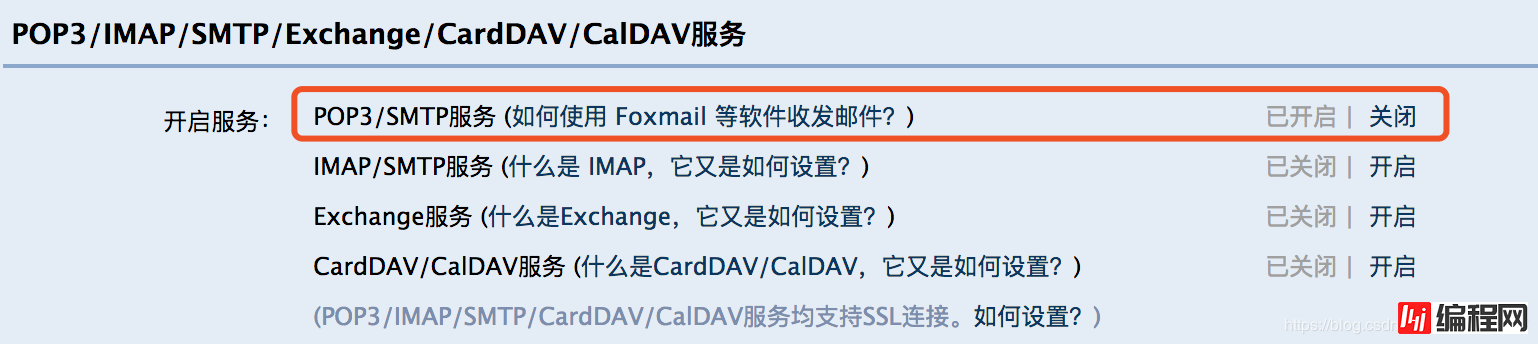
点击开启按照提示步骤操作会获得相应的授权码(注意:记住授权码一会要用)
第2步 - 修改gitlab的配置文件
sudo vim /etc/gitlab/gitlab.rb
#配置邮箱来源, 与展示的名称
gitlab_rails['gitlab_email_enabled'] = true
gitlab_rails['gitlab_email_from'] = '您的qq邮箱地址'
gitlab_rails['gitlab_email_display_name'] = '您的邮箱显示名称'
#smtp配置
gitlab_rails['smtp_enable'] = true
gitlab_rails['smtp_address'] = "smtp.qq.com"
gitlab_rails['smtp_port'] = 465
gitlab_rails['smtp_user_name'] = "您的qq邮箱地址"
gitlab_rails['smtp_passWord'] = "您的授权码"
gitlab_rails['smtp_domain'] = "smtp.qq.com"
gitlab_rails['smtp_authentication'] = "login"
gitlab_rails['smtp_enable_starttls_auto'] = true
gitlab_rails['smtp_tls'] = true
第3步 - 重新加载配置
sudo gitlab-ctl reconfigure
第4步 - 发送测试邮件
sudo gitlab-rails console
#进入控制台,然后发送邮件
Notify.test_email('测试邮箱地址', '邮件标题', '邮件正文').deliver_now
进入邮箱查看是否收到邮件。
GitLab修改端口
GitLab默认端口是80,如果我们想更改成9091端口,则需要修改GitLab配置文件。
sudo vim /etc/gitlab/gitlab.rb
修改如下配置
nginx['listen_port'] = 9091 // GitLab端口,默认80端口
unicorn['port'] = 9092 // 可不修改,默认监听8080端口
重新加载配置
sudo gitlab-ctl reconfigure
即可修改成功。
GitLab Pages设置
修改gitlab的配置文件
sudo vim /etc/gitlab/gitlab.rb
修改如下配置
gitlab_pages[‘enable'] = true; 开启 Pages 服务
pages_external_url ‘您的GitLab Pages域名地址'; 替换成你自己的域名
gitlab_pages[‘inplace_chroot'] = true; 以Docker container 方式运行的 Gitlab 必须开启此项
pages_nginx[‘enable'] = true; 开启 Pages 服务的 vhost,该项开启后将会在 /var/opt/gitlab/nginx/conf 目录下生成独立的名为 gitlab-pages.conf Nginx 配置文件。
gitlab_pages['access_control'] = true 开启 Pages 访问控制。重新加载配置
sudo gitlab-ctl reconfigure
GitLab Runner配置
第1步 - 安装
参考官网安装流程:https://docs.gitlab.com/runner/install/linux-repository.html
第2步 - 注册
参考官网注册流程:https://docs.gitlab.com/runner/reGISter/
参考链接
如何在Ubuntu 18.04上安装和配置GitLab - 云+社区 - 腾讯云
Ubuntu 简单安装和配置 GitLab - 田园里的蟋蟀 - 博客园
在Ubuntu18.04下安装gitlab国内镜像加速_Linux教程_云网牛站
Ubuntu 18.04更换国内高速源_Linux教程_云网牛站
gitlab修改默认端口 - 云+社区 - 腾讯云
Ununtu16.04搭建GitLab服务器教程 - 知乎
gitlab-runner | 镜像站使用帮助 | 清华大学开源软件镜像站 | Tsinghua Open Source Mirror
开启 Gitlab Pages 服务 - George
Download and install GitLab | GitLab
到此这篇关于Ubuntu20.04安装配置GitLab的方法步骤的文章就介绍到这了,更多相关Ubuntu20.04安装配置GitLab内容请搜索我们以前的文章或继续浏览下面的相关文章希望大家以后多多支持我们!
--结束END--
本文标题: Ubuntu20.04安装配置GitLab的方法步骤
本文链接: https://www.lsjlt.com/news/21198.html(转载时请注明来源链接)
有问题或投稿请发送至: 邮箱/279061341@qq.com QQ/279061341
下载Word文档到电脑,方便收藏和打印~
2024-03-01
2024-03-01
2024-03-01
2024-03-01
2024-03-01
2024-02-29
2024-02-29
2024-02-29
2024-02-29
2024-02-29
回答
回答
回答
回答
回答
回答
回答
回答
回答
回答
0